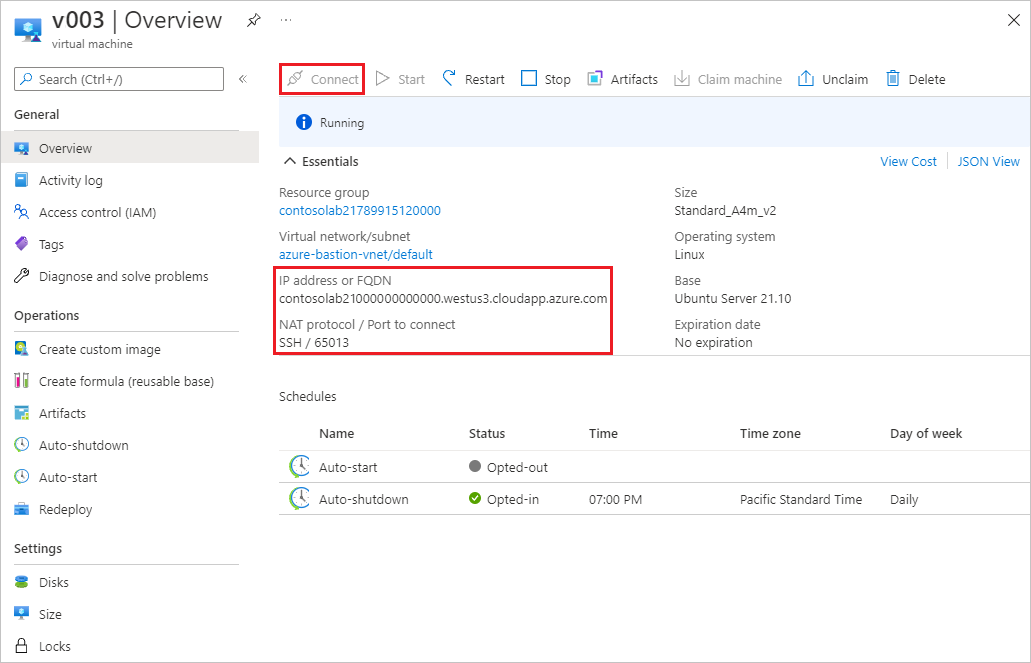Poznámka:
Přístup k této stránce vyžaduje autorizaci. Můžete se zkusit přihlásit nebo změnit adresáře.
Přístup k této stránce vyžaduje autorizaci. Můžete zkusit změnit adresáře.
Virtuální počítače Azure DevTest Labs můžou sdílet veřejnou IP adresu, abyste minimalizovali počet veřejných IP adres, které potřebujete pro přístup k virtuálním počítačům testovacího prostředí. Tento článek popisuje, jak fungují sdílené IP adresy a jak nakonfigurovat sdílené IP adresy.
Nastavení sdílené IP adresy
V virtuální síti vytvoříte testovací prostředí DevTest Labs, které může mít jednu nebo více podsítí. Výchozí podsíť má možnost Povolit sdílenou veřejnou IP adresu nastavenou na Ano. Tato konfigurace vytvoří jednu veřejnou IP adresu pro celou podsíť. Všechny virtuální počítače v této podsíti ve výchozím nastavení používají sdílenou IP adresu.
Další informace o konfiguraci virtuálních sítí a podsítí najdete v tématu Konfigurace virtuální sítě v Azure DevTest Labs.
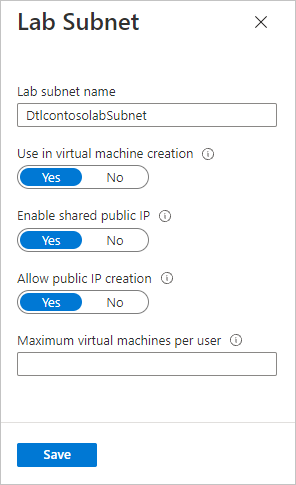
U existujících testovacích prostředí můžete tuto možnost zkontrolovat nebo nastavit výběrem možnosti Konfigurace a zásady v levém navigačním panelu testovacího prostředí a následným výběrem virtuálních sítí v části Externí prostředky. Výběrem virtuální sítě ze seznamu zobrazíte nastavení sdílené IP adresy pro její podsítě.
Pokud chcete nastavení změnit, vyberte ze seznamu podsíť a potom změňte možnost Povolit sdílenou veřejnou IP adresu na Ano nebo Ne.
Při vytváření virtuálního počítače se k tomuto nastavení dostanete na stránce Upřesnit nastavení vedle IP adresy.
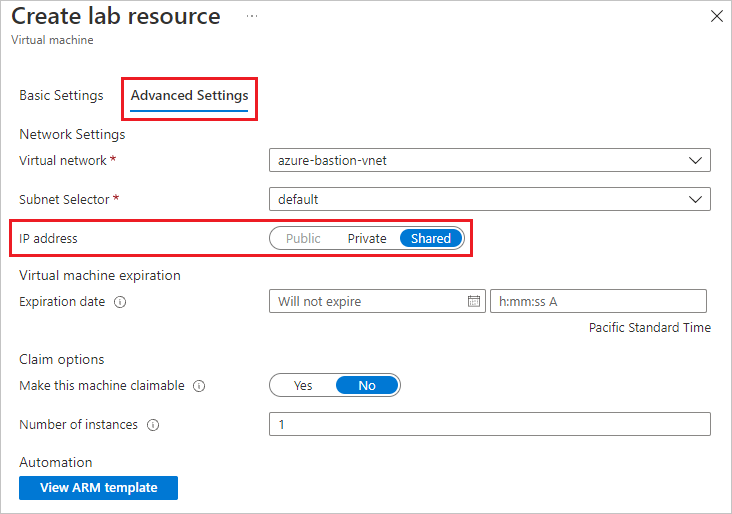
- Sdílené: Všechny virtuální počítače, které vytvoříte jako sdílené , přejdou do stejné skupiny prostředků. Skupina prostředků má jednu přiřazenou IP adresu, kterou používají všechny virtuální počítače ve skupině prostředků.
- Veřejný: Každý veřejný virtuální počítač má svou vlastní IP adresu a skupinu prostředků.
- Privátní: Každý privátní virtuální počítač používá privátní IP adresu. K těmto virtuálním počítačům se nemůžete připojit z internetu pomocí protokolu RDP (Remote Desktop Protocol).
Když přidáte virtuální počítač se sdílenou IP adresou do podsítě, DevTest Labs virtuální počítač automaticky přidá do nástroje pro vyrovnávání zatížení a přiřadí virtuálnímu počítači číslo portu TCP na veřejné IP adrese. Číslo portu se přesměruje na port SSH (Secure Shell) na virtuálním počítači.
Použití sdílené IP adresy
Uživatelé Windows: Výběrem tlačítka Připojit na stránce Přehled virtuálního počítače stáhněte předem nakonfigurovaný soubor RDP a získejte přístup k virtuálnímu počítači.
Uživatelé Linuxu: Secure Shell (SSH) se připojí k virtuálnímu počítači pomocí IP adresy nebo plně kvalifikovaného názvu domény, za nímž následuje dvojtečka následovaná číslem portu. Například následující snímek obrazovky ukazuje adresu
contoso.westus3.cloudapp.azure.com:65013připojení SSH .